Konversi VEC menjadi MP4
Cara mengonversi file vektor VEC ke format video MP4 menggunakan perangkat lunak animasi dan alat yang direkomendasikan
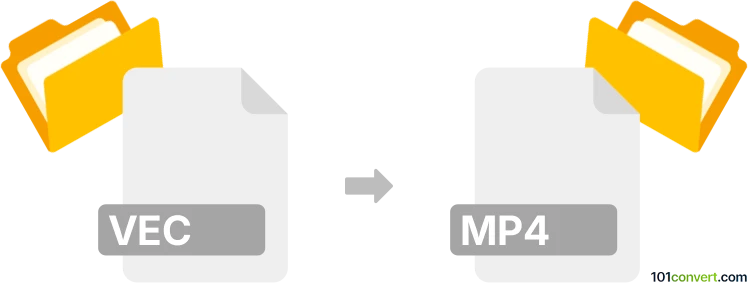
Bagaimana mengkonversi vec ke mp4 berkas
- Lainnya
- Belum ada peringkat.
101convert.com assistant bot
19j
Memahami Format File VEC dan MP4
VEC files biasanya terkait dengan grafik vektor, sering digunakan dalam CAD (Computer-Aided Design) atau aplikasi gambar vektor khusus. File ini menyimpan bentuk geometris, garis, dan kurva sebagai ekspresi matematika, memungkinkan skalabilitas tak terbatas tanpa kehilangan kualitas. Struktur spesifik dari file VEC dapat berbeda tergantung pada perangkat lunak yang membuatnya.
MP4 adalah format wadah multimedia yang banyak digunakan, terutama untuk menyimpan aliran video dan audio. Format ini kompatibel dengan sebagian besar perangkat dan platform, menjadikannya pilihan populer untuk berbagi dan pemutaran konten video.
Mengapa mengonversi VEC ke MP4?
Mengonversi grafik vektor VEC menjadi format video MP4 berguna saat Anda ingin menghidupkan gambar vektor atau menyajikannya sebagai slideshow video. Hal ini umum dalam presentasi teknik, konten pendidikan, atau saat berbagi animasi berbasis vektor di platform yang membutuhkan format video.
Bagaimana cara mengonversi VEC ke MP4
Karena VEC merupakan format vektor khusus, konversi langsung ke MP4 biasanya tidak didukung oleh sebagian besar converter standar. Prosesnya biasanya melibatkan dua langkah:
- Impor dan animasikan file VEC dalam perangkat lunak grafik vektor atau animasi yang mendukung file VEC.
- Ekspor animasi atau urutan sebagai video MP4.
Perangkat lunak yang direkomendasikan untuk konversi VEC ke MP4
CorelDRAW (jika file VEC Anda kompatibel) atau Adobe Animate adalah pilihan bagus untuk menangani file vektor dan mengekspor animasi. Jika file VEC berasal dari program CAD, Autodesk AutoCAD atau LibreCAD mungkin bisa membukanya, setelah itu Anda dapat mengekspor ke format vektor yang lebih umum (seperti SVG atau PDF) dan kemudian mengimpor ke perangkat lunak animasi.
Untuk konversi ke MP4 secara langsung, Adobe Animate memungkinkan Anda mengimpor grafik vektor dan mengekspor animasi langsung ke MP4 melalui File → Export → Export Video/Media. Alternatifnya, Anda dapat menggunakan OpenToonz (gratis dan sumber terbuka) untuk animasi vektor dan ekspor ke MP4.
Proses konversi langkah demi langkah
- Buka file VEC Anda dalam perangkat lunak vektor atau CAD yang kompatibel.
- Jika perlu, ekspor file ke format vektor umum seperti SVG.
- Impor file vektor ke perangkat lunak animasi seperti Adobe Animate atau OpenToonz.
- Buat animasi Anda atau atur grafik vektor sesuai keinginan.
- Ekspor proyek sebagai video MP4 menggunakan File → Export → Export Video/Media.
Alternatif daring
Saat ini tidak ada konverter online langsung untuk VEC ke MP4 karena sifat khusus dari file VEC. Jika file VEC Anda dapat diekspor ke SVG atau format vektor umum lainnya, Anda bisa menggunakan alat animasi daring seperti Animaker atau Renderforest untuk membuat video dan mengekspornya sebagai MP4.
Ringkasan
Mengonversi VEC ke MP4 melibatkan mengimpor file vektor Anda ke perangkat lunak animasi dan mengekspor hasilnya sebagai video. Adobe Animate dan OpenToonz direkomendasikan untuk workflow ini. Selalu periksa kompatibilitas file VEC Anda dengan perangkat lunak pilihan sebelum memulai proses konversi.
Catatan: Catatan konversi vec ke mp4 ini tidak lengkap, harus diverifikasi, dan mungkin mengandung ketidakakuratan. Silakan pilih di bawah ini apakah Anda merasa informasi ini bermanfaat atau tidak.